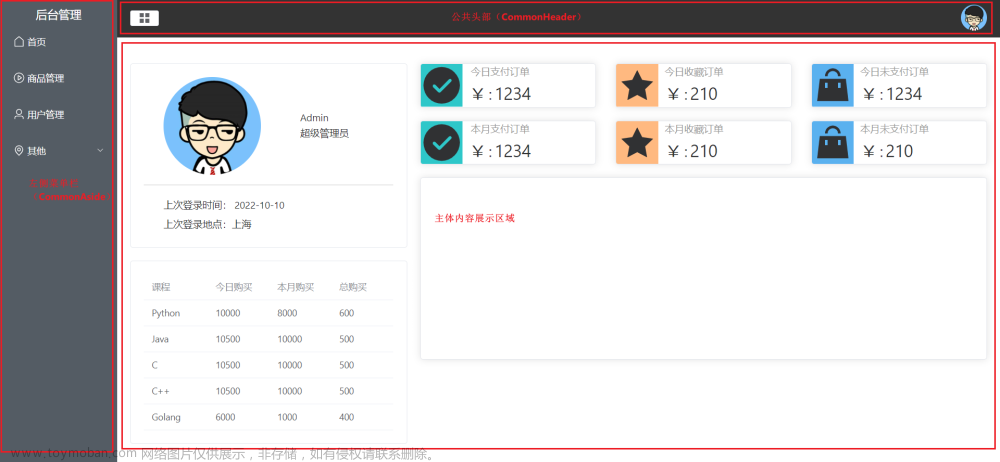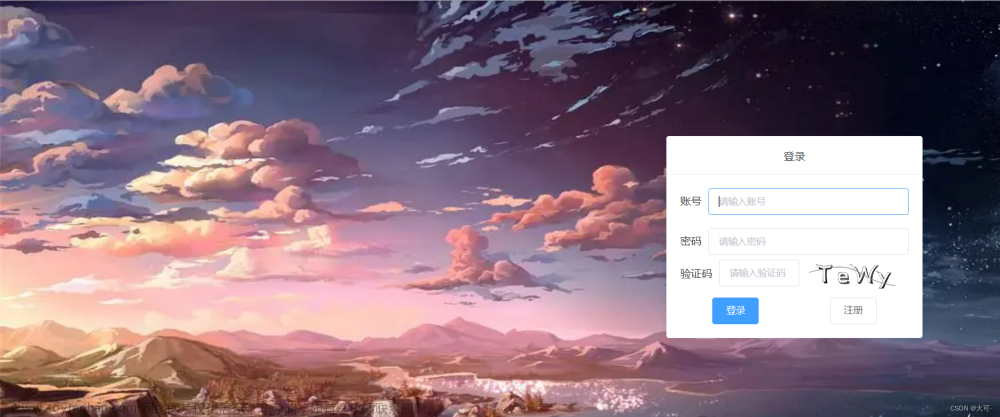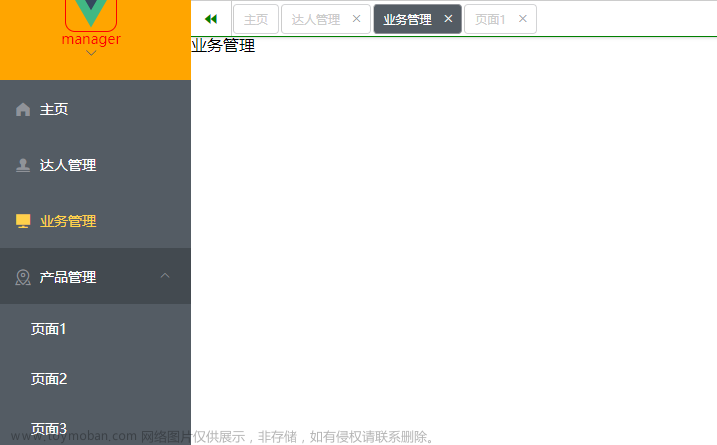1.页面结构
Home.vue下包含aside.vue和menu.vue

2.TAside.vue el-menu左侧菜单栏显示
注意:
- 要使用收缩与展开,el-aside必须设置width="collapse",否则收缩展开会出现收缩后,el-aside宽度不变窄
- 需要使用动态改变展开收缩值 :collapse="isCollapse"
- @open="handleOpen"展开后改变isCollapse的值(@close="handleClose"不生效也不影响效果)
- :collapse-transition="false"关闭动画效果
- el-menu-item中的菜单项必须放在template中,且solt为title否则,展开收缩的会不包含菜单文字<template #title>{{menu.authName}}</template>
- 必须设置.el-menu-vertical-demo:not(.el-menu--collapse)样式
<el-aside width="collapse">
<el-scrollbar>
<div v-bind="menuContent">
<el-menu
:default-active="$route.path"
:collapse="isCollapse"
class="el-menu-vertical-demo"
@open="handleOpen"
:collapse-transition="false"
router
active-text-color="#ffd04b"
background-color="#545c64"
text-color="#fff"
>
<!-- 根据后端返回rights数据渲染菜单 -->
<el-menu-item :index="menu.path" v-for="menu in showMenuList" :key="menu.id">
<el-icon v-if="menu.icon">
<component :is="iconMapping[menu.icon]" />
</el-icon>
<template #title>{{menu.authName}}</template>
</el-menu-item>
</el-menu>
</div>
</el-scrollbar>
</el-aside>
<script setup>
import { ref, inject } from "vue";
// 设置菜单栏可折叠
const isCollapse = inject('isCollapse', ref(false))
const handleOpen = (key, keyPath) => {
isCollapse.value = false;
};
</script>
<style>
.el-menu-vertical-demo:not(.el-menu--collapse){
width: 200px;
min-height: 400px;
}
</style>3.TMain.vue中设置展开收缩按钮
<div class="tab-box">
<!-- 折叠菜单 -->
<div class="collapse-btn" @click="collapseNav">
<el-icon>
<Fold />
</el-icon>
</div>
<!-- 选项卡 -->
<el-tabs></el-tabs>
....
<script setup>
import { ref,inject } from "vue";
// 设置菜单栏可折叠
const isCollapse = inject('isCollapse', ref(false))
const collapseNav = () =>{
isCollapse.value = !isCollapse.value;
}
</script>
<style>
.tab-box {
display: flex;
}
.collapse-btn {
font-size: 24px;
margin-right: 10px;
color: #545c64;
padding-top: 6px;
}
</style>4.TAside.vue和TMain.vue页面共享的isCollapse
isCollapse有两个页面的父级页面Home.vue通过provide注入响应式数据后 ,子页面inject获取,更改后也会具有响应性
import { provide, ref} from 'vue'
// 组合式API引入后可以直接使用,不需要再到components中引入
import TAside from '@/components/TAside.vue'
import TMain from '@/components/TMain.vue'
// 注入左侧菜单栏显示与否值
const isCollapse = ref(false);
provide("isCollapse", isCollapse);5.效果


文章来源地址https://www.toymoban.com/news/detail-689912.html文章来源:https://www.toymoban.com/news/detail-689912.html
到了这里,关于elementplus实现左侧菜单栏收缩与展开的文章就介绍完了。如果您还想了解更多内容,请在右上角搜索TOY模板网以前的文章或继续浏览下面的相关文章,希望大家以后多多支持TOY模板网!